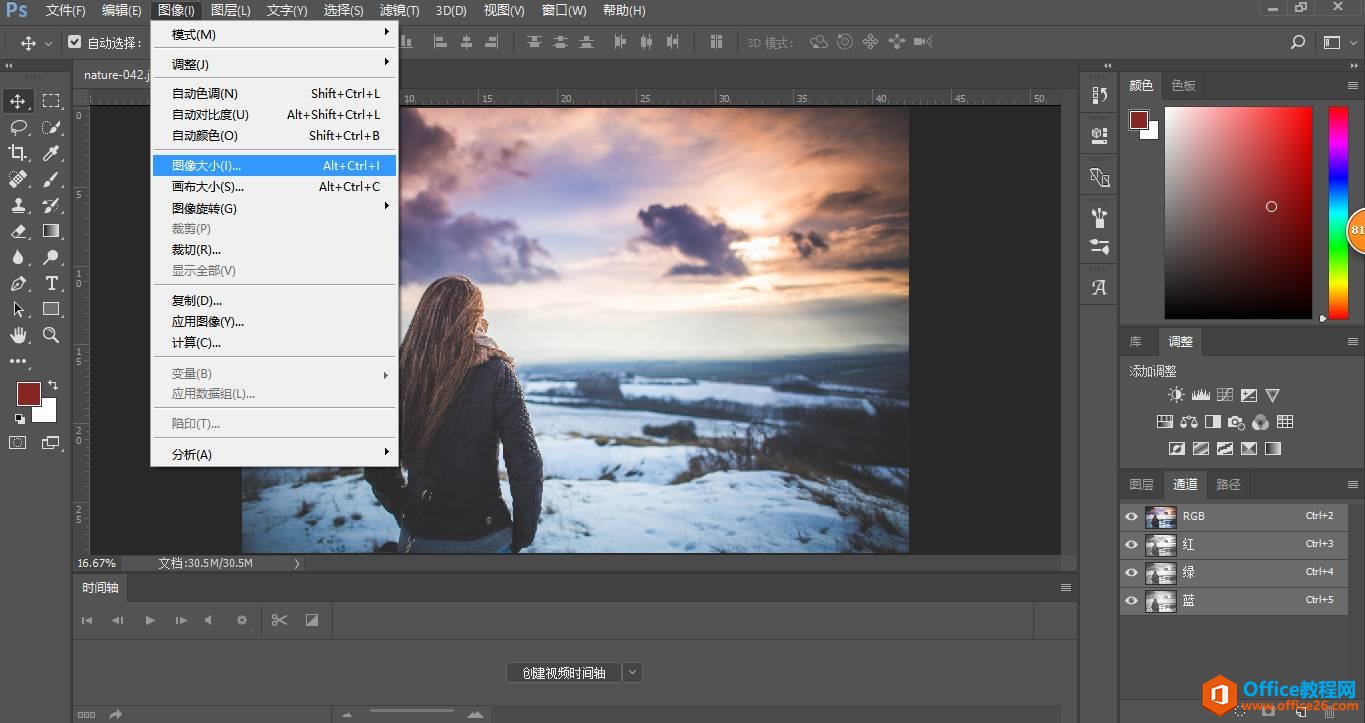苹果电脑里面的功能键和键盘相比于PC机,都有了较大的改变,因而很多刚开始使用苹果的用户们,都会出现各种各样的麻烦。最近有一些用户提出苹果电脑如何缩小图片的问题,今天小编就给大家解答一下。
这是原图大小,手机或者相机拍出来的相册太大了,我要缩小后上传到我的网络相册!可是,MAC系统下我熟悉的光影魔术手,美图秀秀,甚至免费的PS都木有……其实自带的看图工具就可以!
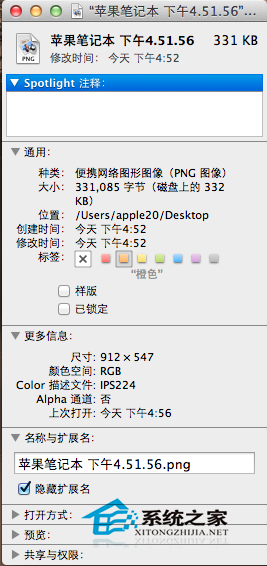
1.打开这张“苹果笔记本”后,点击”编辑“按钮,如下图,你会发现上面有一行可以操作的工具栏。

2.点最右面的那个“调整大小”的按钮,如下图所示,修改你想要图片的宽度和高度就可以了。
安装了Windows7系统的MAC电脑如何截屏
由于习惯了Windows系统,因此虽然换成了苹果电脑,仍然有一些新手用户将系统换成了Windows系统。但是这样的话,因为苹果电脑和PC机的快捷键和键盘等的不同,使得这类用户有了不少的麻烦。其中之一便是不知道该如何截屏。 一般来说win7系统上自带了截图工具大
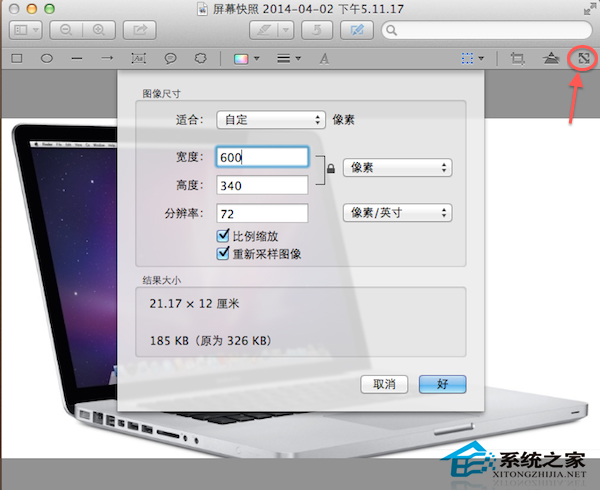
3.这样就缩小了,图片会自动保存,如下图,修改后的图片。
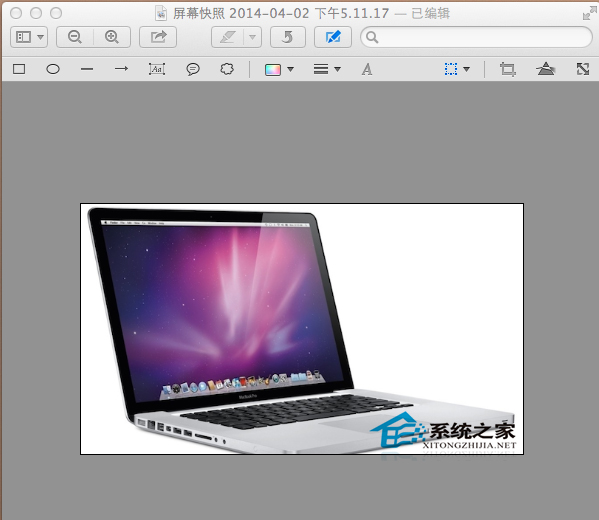
4.图片效果展示。

这就是苹果电脑如何缩小图片的解决方法啦,而且这种方法是不需要任何第三方软件的哦,也就是说是系统自带的,这样就可以省去我们许多的麻烦了。
Mac/Windows7双系统如何快速截屏
在苹果电脑中截图还是一个比较麻烦的事情,那么在用户数量比较少的苹果MAC系统中,如何才能快速的截取自己想要的图片呢?现在小编就来告诉大家一个实用的小方法。 Mac/Win7双系统截图方法: 苹果电脑怎么截图 Mac/Win7双系统截图方法 一、Mac下有自带的截图